Virtualbox中如何实现主机与虚机(Ubuntu 14.04)之间传输文件
2018-03-25 22:00
429 查看
在Virtualbox中实现上述功能可以有两种解决方法:1、共享主机与虚机的粘贴板;2、在主机上创建一个目录,而后将之挂载到虚机中,从而通过此共享目录来传输文件。具体步骤如下:
一、共享主机与虚机的粘贴板。
准备条件:Virtualbox已经加装增强工具(VBoxGuestAddtions.iso)
1、打开Virtualbox,选择需要共享的虚机,然后点击”设置(S)”
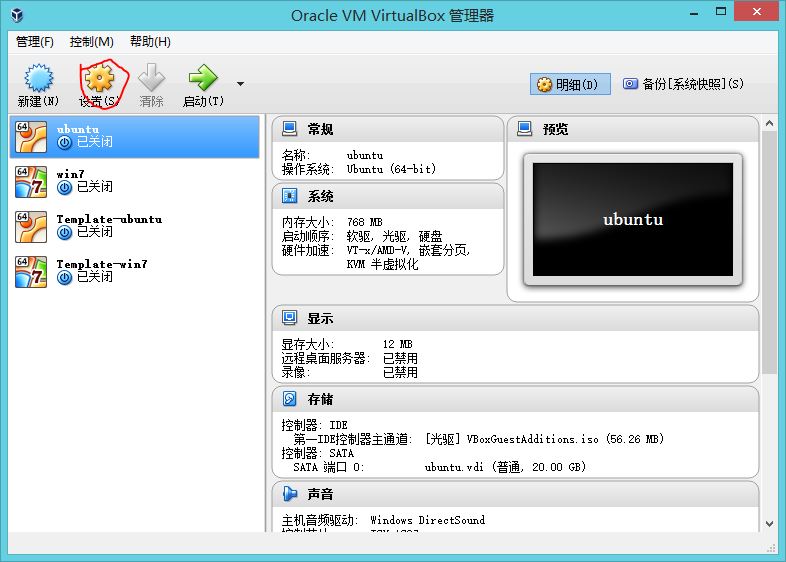
2、在弹出的菜单中,选择”常规” -> “高级(A)”,而后分别点击”共享粘贴板(S)”及”拖放(D)”下拉框,将之将选择为”双向”,而后点击”确定”即可。
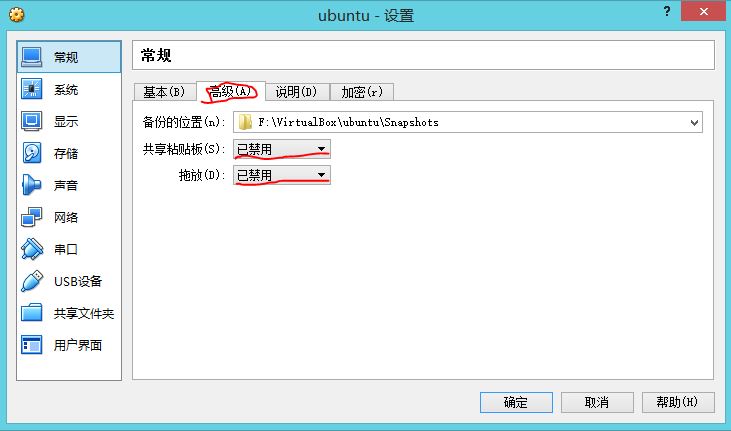
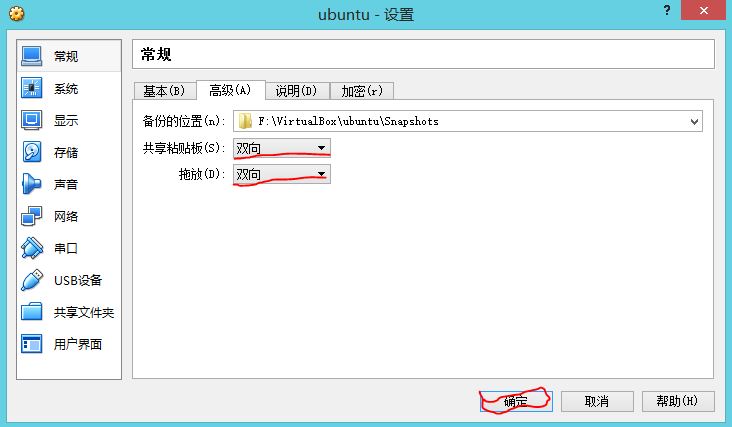
3、启动此虚机,你会发现你可以通过鼠标拖动来完成文件从主机到虚机的复制,也可以通过CTRL + C在主机中复制字串,而后在虚机中通过CTRL + V来使用这些复制的字串。
二、在主机与虚机之间创建共享目录。
准备条件:Virtualbox已经加装增强工具(VBoxGuestAddtions.iso)
1、打开Virtualbox,选择需要共享的虚机,然后点击”设置(S)”
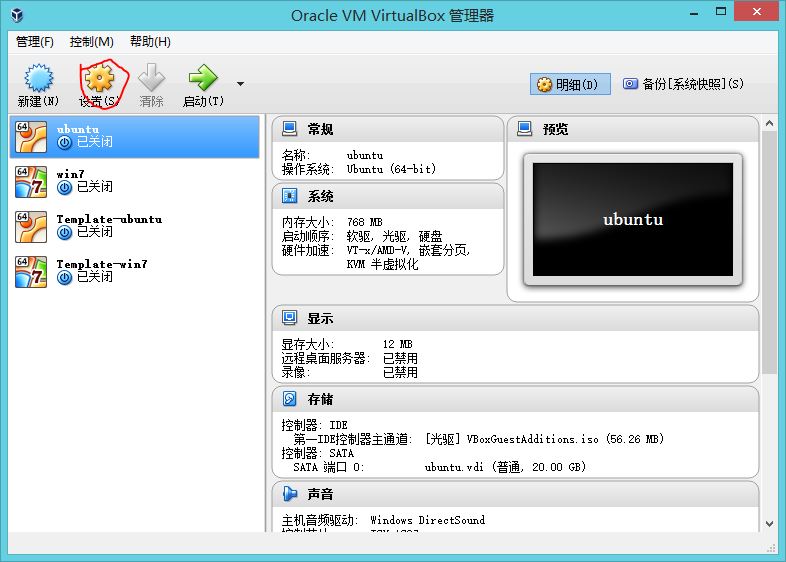
2、在弹出的菜单中选择”共享文件夹”,而后点击右上角的添加按钮(用红笔圈出的区域)
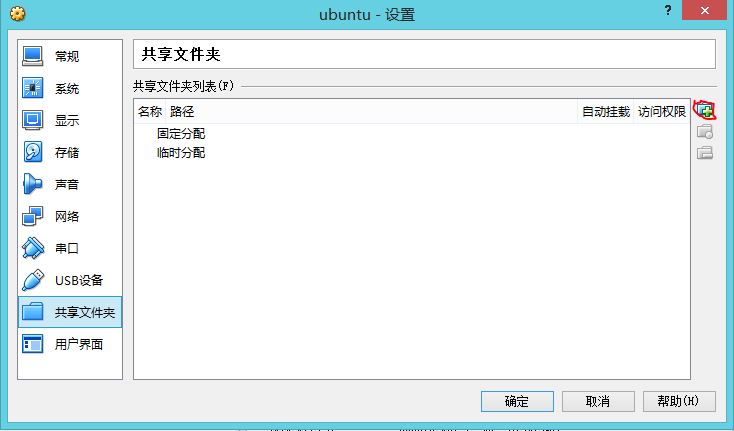
3、选择你要的共享的主机上的一个目录(如:F:\VirtualBox\share),此时会根据目录的最后一级来生成共享文件夹名称,这个名称可以修改(如在这里就将之修改为了Share)。选择”固定分配(M)”,注意不要选择复选框”自动挂载(A)”,否则你就要使用df命令来查看其具体被挂载在哪里了。然后点击”确定”,回到上级菜单后再次点击”确定”。
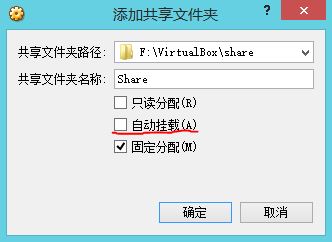
4、启动此虚机,然后创建一个目录(/home/miss/share),然后执行”sudo mount -t vboxsf Share /home/miss/share/”,其中Share是前面创建的共享文件名称。最后执行df可以查看已经挂载成功。

至此,就完成了主机与虚机之间传输文件的配置工作。
一、共享主机与虚机的粘贴板。
准备条件:Virtualbox已经加装增强工具(VBoxGuestAddtions.iso)
1、打开Virtualbox,选择需要共享的虚机,然后点击”设置(S)”
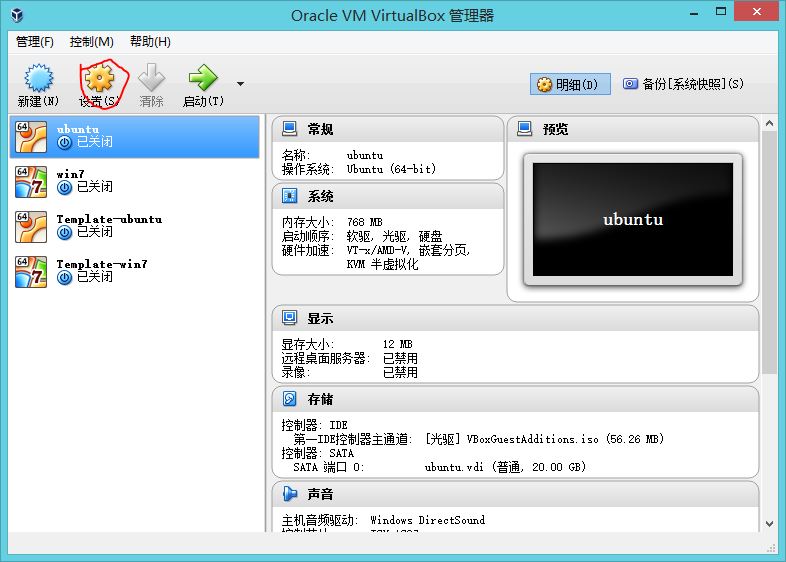
2、在弹出的菜单中,选择”常规” -> “高级(A)”,而后分别点击”共享粘贴板(S)”及”拖放(D)”下拉框,将之将选择为”双向”,而后点击”确定”即可。
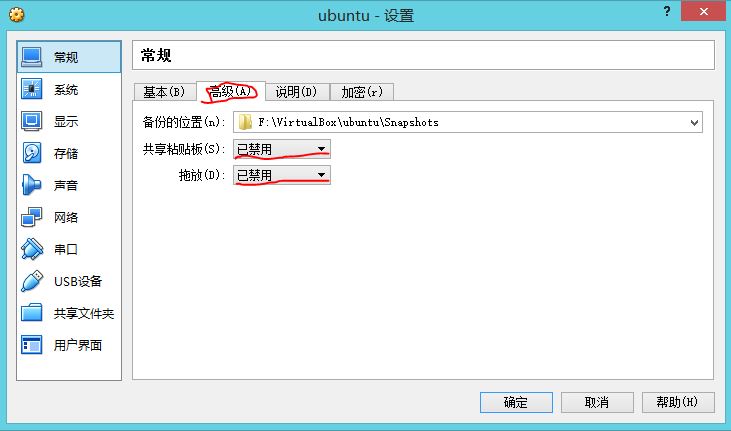
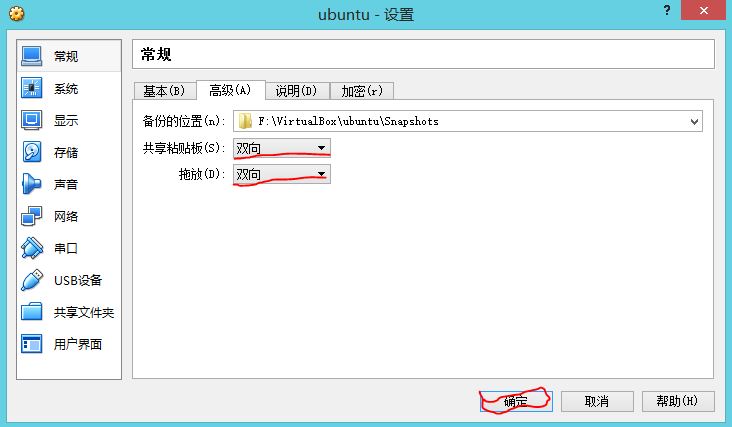
3、启动此虚机,你会发现你可以通过鼠标拖动来完成文件从主机到虚机的复制,也可以通过CTRL + C在主机中复制字串,而后在虚机中通过CTRL + V来使用这些复制的字串。
二、在主机与虚机之间创建共享目录。
准备条件:Virtualbox已经加装增强工具(VBoxGuestAddtions.iso)
1、打开Virtualbox,选择需要共享的虚机,然后点击”设置(S)”
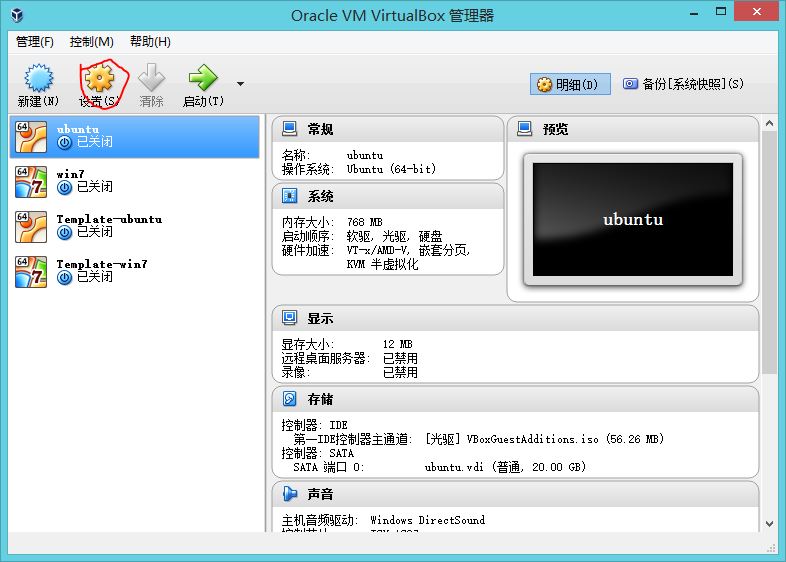
2、在弹出的菜单中选择”共享文件夹”,而后点击右上角的添加按钮(用红笔圈出的区域)
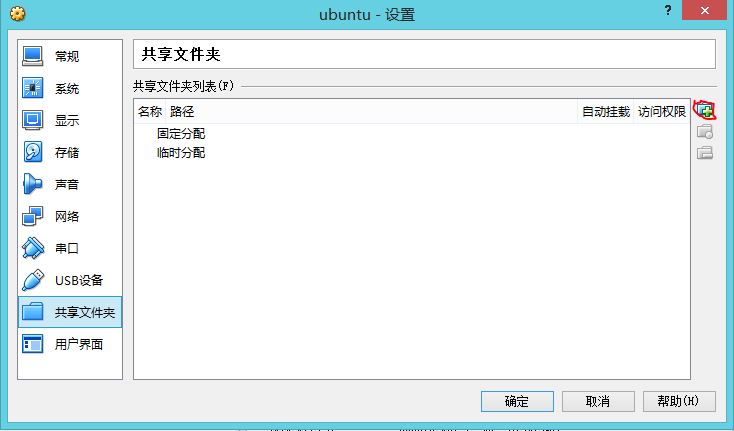
3、选择你要的共享的主机上的一个目录(如:F:\VirtualBox\share),此时会根据目录的最后一级来生成共享文件夹名称,这个名称可以修改(如在这里就将之修改为了Share)。选择”固定分配(M)”,注意不要选择复选框”自动挂载(A)”,否则你就要使用df命令来查看其具体被挂载在哪里了。然后点击”确定”,回到上级菜单后再次点击”确定”。
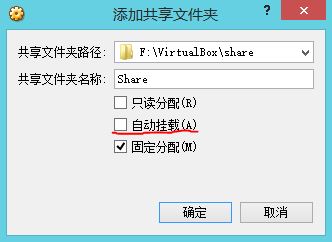
4、启动此虚机,然后创建一个目录(/home/miss/share),然后执行”sudo mount -t vboxsf Share /home/miss/share/”,其中Share是前面创建的共享文件名称。最后执行df可以查看已经挂载成功。

至此,就完成了主机与虚机之间传输文件的配置工作。
</div>
相关文章推荐
- Virtualbox中如何实现主机(Win8.1)与虚机(Ubuntu 14.04)之间传输文件
- Virtualbox中如何实现主机(Win8.1)与虚机(Ubuntu 14.04)之间传输文件
- Virtualbox中如何实现主机(Win8.1)与虚机(Ubuntu 14.04)之间传输文件
- virtualbox主机和虚拟机之间实现文件共享
- virtualbox:实现ubuntu主机与虚拟xp文件共享
- ubuntu VirtualBox中实现与主机文件的共享
- 如何实现windows和linux之间的文件传输
- 实现scp在linux或unix之间传输文件无需密码---如何配置scp文件传输
- 基于MT7688模块的开发笔记10——通过TFTP实现Ubuntu与开发板之间的文件传输
- Oracle virtual box 如何实现主机和虚拟机之间的共享文件和操作系统全屏显示
- virtualbox下ubuntu实现与主机win7文件共享
- Virtualbox下实现Ubuntu虚拟机和win7主机文件共享
- 在vmware中实现Ubuntu与win7(主机)之间同步实现共享文件
- 在vmware中实现Ubuntu与win7(主机)之间同步实现共享文件
- Ubuntu 14.04和windows 7之间实现文件共享
- 通过FTP实现vxsim和vxworks主机之间的文件传输
- 主机ubuntu与虚拟机virtualbox中的xp怎么样实现文件共享
- ubuntu linux主机中使用Virtualbox安装虚拟机,让宿主机和虚拟机之间实现数据共享
- VirtualBox主机和虚拟机之间怎样实现文件共享
- 如何实现windows和linux之间的文件传输
